Как сбросить настройки роутера – проще простого
Бывают случаи, когда при некорректной работе роутера необходимо изменить параметры или конфигурацию в административной панели устройства. Однако, доступ к ней утерян. Например, вы изменили стандартные данные для входа (заводская настройка admin/admin) и забыли новые значения. Также на некоторых моделях доступ в панель управления может быть заблокирован после многократного неверного ввода этих данных (3-5 раз подряд). Хоть это и позволяет обезопасить админ-панель от взлома методом подбора пароля, но иногда такая чрезмерная бдительность мешает самому хозяину роутера. Сброс настроек в этом случае станет наилучшим решением.
Не менее распространённой причиной для восстановления стандартных параметров устройства является смена его владельца либо желание настроить все «с нуля». Если предыдущая конфигурация роутера не работает в вашей сети или вы желаете обнулить пароль для входа, разумным решением станет восстановление заводской настройки.
Ещё одним случаем, когда требуется сброс данных до первоначальных значений, является невозможность найти страницу панели управления. Все производители данных устройств закладывают в прошивку универсальный адрес для входа на страницу конфигурации аппарата. Он не зависит от локального IP, который используется маршрутизатором, и оформляется с помощью отдельного интернет-адреса. К примеру, универсальный адрес для Wi-Fi роутеров TP-Link: tplinklogin.net. Если он также не работает, а подключиться к сети для выяснения IP-адреса роутера программными методами вы не можете, поможет сброс настроек.
Совет! Не спешите выполнять восстановление заводских параметров при любых возникших трудностях. Зачастую помочь может простая перезагрузка устройства. Для этого воспользуйтесь кнопкой на маршрутизаторе, либо выключите его из сети и снова включите.
Сброс настроек с помощью кнопки
Этот способ является самым простым, потому как не требует входа в панель управления.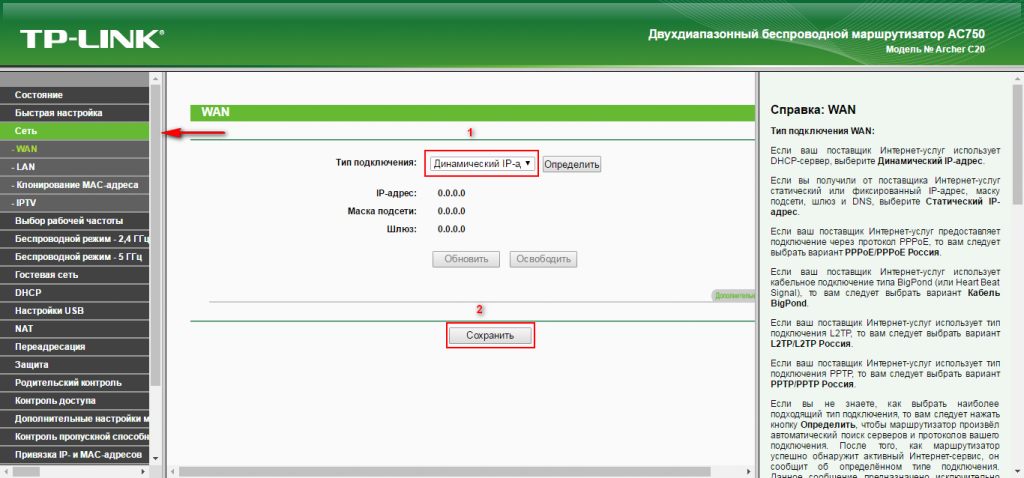 Чтобы сбросить все параметры роутера, подключите устройство к сети, найдите на задней панели кнопку «Reset» и нажмите её. У различных моделей и марок могут отличаться только длительность нажатия кнопки и её расположение. На большинстве устройств удерживать кнопку в нажатом состоянии требуется более 10 секунд. Когда сброс данных будет выполнен, устройство просигнализирует одновременным миганием светодиодов расположенных на передней панели.
Чтобы сбросить все параметры роутера, подключите устройство к сети, найдите на задней панели кнопку «Reset» и нажмите её. У различных моделей и марок могут отличаться только длительность нажатия кнопки и её расположение. На большинстве устройств удерживать кнопку в нажатом состоянии требуется более 10 секунд. Когда сброс данных будет выполнен, устройство просигнализирует одновременным миганием светодиодов расположенных на передней панели.
Для информации! Кроме светового обозначения, роутеры могут сообщать об успешном сбросе настроек и другими способами. Например, поочерёдным включением от первого светодиода до последнего.
Что касается типа кнопки — она бывает наружной и внутренней (утопленной в корпус аппарата). Расположение кнопки внутри корпуса необходимо для того, чтобы сброс данных не был выполнен случайно, при подключении кабелей в порты. И если наружную кнопку можно нажать пальцем, то для нажатия внутренней кнопки понадобится тонкий продолговатый предмет.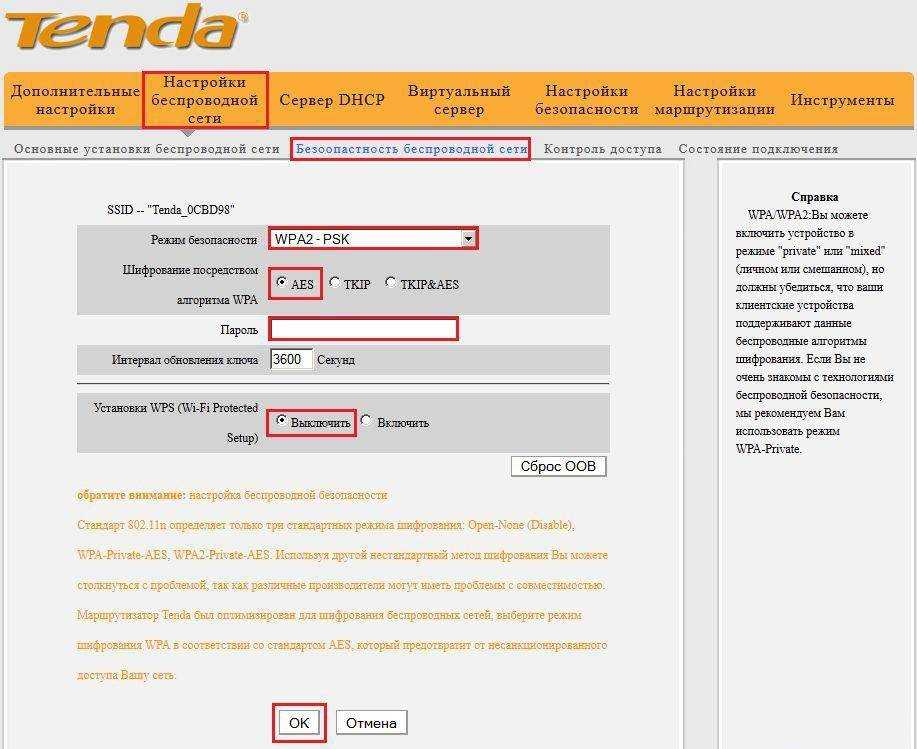 Самый оптимальный выбор — спичка или зубочистка, но используются и другие предметы: скрепка, ампула от шариковой ручки, гвоздь, игла.
Самый оптимальный выбор — спичка или зубочистка, но используются и другие предметы: скрепка, ампула от шариковой ручки, гвоздь, игла.
Убедиться в том, что сброс параметров роутера успешно выполнен, вы можете, если зайдете в его панель управления со стандартными данными учётной записи (admin / admin). После этого можно настраивать маршрутизатор заново. Большинство моделей предоставляют функцию быстрой установки, которая позволяет за 3-4 шага задать основные параметры подключения к Интернету, сети Wi-Fi и защиты доступа. Более тонкая конфигурация выполняется на следующих этапах, когда соединение уже установлено.
Совет! При конфигурации аппарата не забудьте включить шифрование Wi-Fi и ввести новый ключ беспроводной сети. Рекомендуемый метод: WPA2-PSK, ключ должен содержать буквы, цифры и символы. Такая защита поможет уберечь сеть от взлома методом подбора пароля по словарю.
На некоторых маршрутизаторах кнопка сброса настроек находится на нижней панели.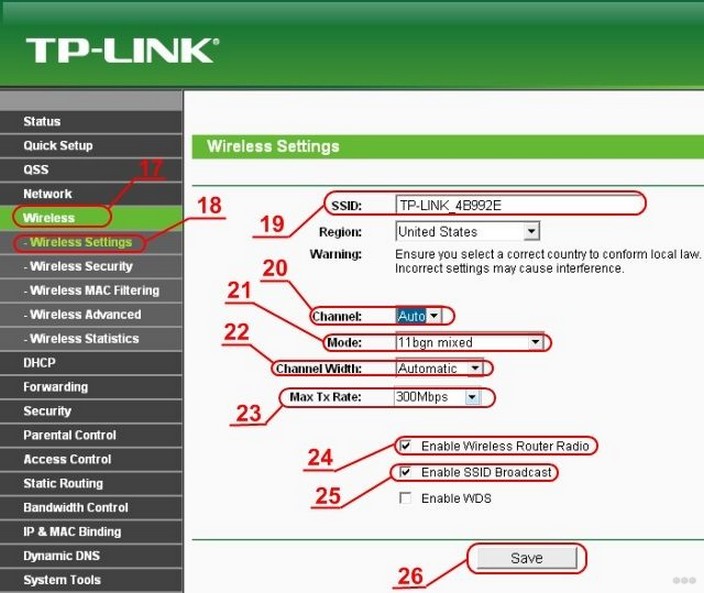 Если сзади устройства, рядом с портами, вы не можете найти необходимую кнопку, рекомендуется перевернуть роутер. Кроме стандартного наименования «Reset», она может называться «Restore Factory Settings» (восстановить заводские настройки).
Если сзади устройства, рядом с портами, вы не можете найти необходимую кнопку, рекомендуется перевернуть роутер. Кроме стандартного наименования «Reset», она может называться «Restore Factory Settings» (восстановить заводские настройки).
Сброс настроек в панели управления
Сброс параметров в админ-панели производится только при наличии доступа к ней. Например, чтобы выполнить сброс настроек на роутере TP-Link, воспользуйтесь меню «Системные инструменты -> Заводские настройки». После нажатия на кнопку «Восстановить» и подтверждения команды будет выполнена его перезагрузка.
В устройствах различных моделей сброс настроек исполняется практически одинаково. И хотя конкретный пункт меню зависит от версии устройства, даже если у вас нестандартная прошивка, сброс данных в большинстве случаев находится в одном из последних пунктов меню.
Стандартные пункты меню для сброса параметров до заводских на различных марках роутеров:
- TP-Link: «Системные инструменты -> Заводские настройки -> Восстановить»;
- ASUS: «Администрирование -> Управление настройками -> Заводские настройки -> Восстановить»;
- D-Link: «Система -> Восстановить заводские настройки»;
- Huawei: «Обслуживание -> Управление устройством -> Восстановить заводские параметры»;
- Zyxel: «Параметры -> Вернуться к заводским настройкам»;
- Upvel: «Администрирование -> Управление параметрами -> Восстановление заводских установок».

Точный путь может различаться в прошивках, но при поиске необходимого раздела вам следует ориентироваться на эти данные. Как правило, сброс настроек роутера не выполняется без подтверждения команды. В некоторых моделях даже предусмотрен повторный ввод пароля учётной записи администратора. Так что случайно удалить данные у вас не получится.
Обучающее видео: Сброс настроек роутера на примере TP Link WR 740
Поделиться:
Как часто нужно сбрасывать настройки Wi-Fi роутера?
Главная » Как часто нужно сбрасывать настройки Wi-Fi роутера?
В наши дни каждое интеллектуальное устройство, такое как смартфоны, смарт-телевизоры, компьютеры и другие гаджеты, зависят от стабильного подключения к Интернету. Маршрутизатор является неотъемлемой частью подключения всех ваших устройств к интернету. Однако вам может потребоваться перезагрузить маршрутизатор, чтобы устранить некоторые проблемы с доступом к сети или восстановить настройки по умолчанию. Различные производители рекомендуют сбрасывать роутер как минимум раз в два месяца. Чтобы сбросить настройки маршрутизатора, найдите отверстие размером с булавку на нижней или задней стороне маршрутизатора. Вы можете использовать скрепку или любой длинный и тонкий предмет, нажать на кнопку “RESET” в отверстии и удерживайте ее до тех пор, пока роутер не перезагрузится сам. Люди обычно предпочитают сбрасывать настройки маршрутизатора, когда им приходится сбрасывать настройки, например, случайно забыв пароль от сети Wi-Fi или устранить проблемы с доступом в Интернет.
Различные производители рекомендуют сбрасывать роутер как минимум раз в два месяца. Чтобы сбросить настройки маршрутизатора, найдите отверстие размером с булавку на нижней или задней стороне маршрутизатора. Вы можете использовать скрепку или любой длинный и тонкий предмет, нажать на кнопку “RESET” в отверстии и удерживайте ее до тех пор, пока роутер не перезагрузится сам. Люди обычно предпочитают сбрасывать настройки маршрутизатора, когда им приходится сбрасывать настройки, например, случайно забыв пароль от сети Wi-Fi или устранить проблемы с доступом в Интернет.
Мы написали подробное руководство, объясняющее, как часто вы должны сбрасывать настройки маршрутизатора, а также расписали простые пошаговые инструкции и способы выполнения процесса сброса.
Как часто нужно сбрасывать настройки маршрутизатора?
Большинство производителей рекомендуют сбросить настройки маршрутизатора Wi-Fi как минимум раз в два месяца. Тем не менее перезагрузка может потребоваться в любое время, когда вы испытываете технические проблемы с сетью или просто, чтобы изменить настроенные параметры в состояние по умолчанию.
Тем не менее перезагрузка может потребоваться в любое время, когда вы испытываете технические проблемы с сетью или просто, чтобы изменить настроенные параметры в состояние по умолчанию.
Перезагрузка и сброс маршрутизатора
Вам может быть интересно узнать о разнице между перезагрузкой и сбросом маршрутизатора. Хотя для новичка оба термина звучат одинаково, между ними есть большая разница.
Перезапуск
Иногда ваш маршрутизатор Wi-Fi теряет силу сигнала или же возникают неполадки с распознаванием пароля при подключении. В этом случае вы можете просто перезагрузить маршрутизатор. Сделать это очень просто – выключите роутер, отключите кабель питания, подождите примерно 10 секунд, и снова подключите кабель питания к сетевой розетке, также на некоторых маршрутизаторах имеется кнопка включения и выключения устройства, процедуру можно повторить через эту кнопку.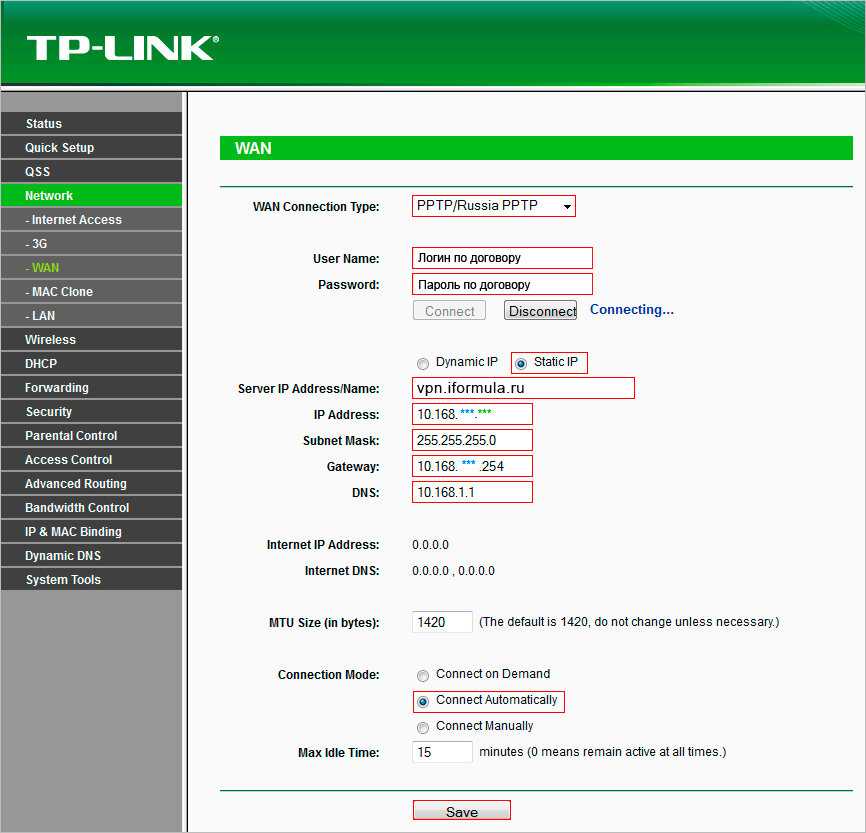 Процесс перезапуска очищает кеш устройства, чтобы обеспечить его бесперебойную работу. Перезапуск позволяет маршрутизатору выбрать лучший канал для каждой частоты, что обеспечивает более надежное соединение с вашими устройствами. Перезапуск маршрутизатора не удалит ни одну из ваших конфигураций.
Процесс перезапуска очищает кеш устройства, чтобы обеспечить его бесперебойную работу. Перезапуск позволяет маршрутизатору выбрать лучший канал для каждой частоты, что обеспечивает более надежное соединение с вашими устройствами. Перезапуск маршрутизатора не удалит ни одну из ваших конфигураций.
Сброс
Сброс помогает устранить неполадки маршрутизатора, например связанные с проблемами с сетью – удаляет все индивидуальные настройки сети, изменяет SSID к имени по умолчанию. Хотя каждый производитель определяет свой способ сброса маршрутизатора, этот процесс приблизительно одинаков для всех маршрутизаторов, доступных на рынке.
Сброс маршрутизатора
Теперь вы четко понимаете, как часто нужно сбрасывать роутер и в чем разница между перезагрузкой и сбросом настроек роутера. Вот 2 пошаговых метода, которые помогут вам быстро перезагружать маршрутизатор, не обращаясь за профессиональной помощью.
Способ №1: сброс настроек роутера вручную
Этот метод является более традиционным и работает для большинства маршрутизаторов Wi-Fi и модемных устройств.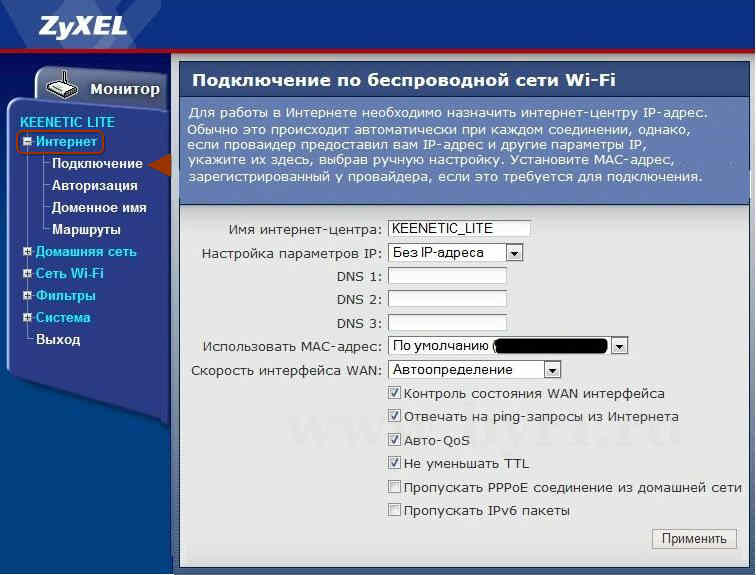 Следуйте этим простым шагам, чтобы сбросить маршрутизатор.
Следуйте этим простым шагам, чтобы сбросить маршрутизатор.
- Найдите небольшое отверстие с надписью “Reset”, зачастую это отверстие находится либо на нижней, либо на задней стороне роутера.
- С помощью скрепки, зубочистки или иглы для смартфонов зажмите кнопку внутри отверстия (роутер должен быть подключен в сеть и включен).
- Плотно нажмите и удерживайте кнопку на 10-15 секунд пока роутер не перезагрузится.
Сброс маршрутизатора удалит все параметры конфигурации, пароли и сетевые имена SSID, это принудительное восстановление маршрутизатора до заводского состояния по умолчанию. Поэтому вам, возможно, придется установить новое имя и пароль после завершения процесса сброса.
Способ № 2: удаленный сброс маршрутизатора
Вы также можете сбросить настройки маршрутизатора удаленно с помощью панели администратора. Упомянутые ниже шаги различаются в зависимости от производителя и модели маршрутизатора, но метод почти идентичен, за исключением некоторых названий меню и параметров.
- Найди IP адрес вашего роутера, зачастую находится на задней стороне роутера.
- Запустите браузер на своем компьютере, введите IP адрес маршрутизатора и перейдите по адресу.
- Введите свои учетные данные для входа (информация находится там же, где IP адрес) и нажмите войти.
- Выберите пункт “Сброс”, “Управление”, или же “Администрирование” в боковой панели.
- Ищите “Перезагрузить“, “Сброс к заводским настройкам”, или же “Восстановить заводские настройки”.
Подождите, пока маршрутизатор инициирует и завершит процесс сброса, а затем повторно настройте новые параметры маршрутизатора.
Сброс портативного модема-маршрутизатора
С развитием технологий вещи стали портативными, как и маршрутизаторы Wi-Fi. Теперь вы можете подключаться и к LTE-адаптеру с Wi-Fi которые работают как модемы с питанием от USB. Эти портативные маршрутизаторы работают по тому же принципу, что и ваш обычный маршрутизатор. Но вместо подключения по Ethernet, они получают доступ к интернету через беспроводные сети мобильных операторов. Если у вас возникли проблемы с подключением или вам нужно вернуть исходную конфигурацию устройства, вы также можете сбросить настройки портативных модемов Wi-Fi, выполнив следующие действия.
Эти портативные маршрутизаторы работают по тому же принципу, что и ваш обычный маршрутизатор. Но вместо подключения по Ethernet, они получают доступ к интернету через беспроводные сети мобильных операторов. Если у вас возникли проблемы с подключением или вам нужно вернуть исходную конфигурацию устройства, вы также можете сбросить настройки портативных модемов Wi-Fi, выполнив следующие действия.
- Вставьте адаптер Wi-Fi в порт USB на вашем компьютере.
- Подождите, пока устройство будет установлено.
- Откройте корпус вашего USB-адаптера Wi-Fi и найдите кнопку “Reset”, которая также зачастую находится в небольшом отверстии девайса.
- С помощью скрепки или другого предмета, подходящим для удержания кнопки, удерживайте кнопку “Reset”, нажимая ее скрепкой до тех пор, пока устройство не перезагрузится и не восстановит соединение с компьютером.
Tags: Роутер
Как сбросить настройки маршрутизатора Spectrum? [3 простых способа]
Если ваш маршрутизатор Spectrum горит красным светом или вы не можете использовать весь потенциал своего тарифного плана, простой сброс маршрутизатора может решить эти проблемы. Вы можете выполнить это с помощью приложения или веб-портала или даже вручную с помощью кнопки на задней панели маршрутизатора .
Вы можете выполнить это с помощью приложения или веб-портала или даже вручную с помощью кнопки на задней панели маршрутизатора .
Если вы новичок во всем этом, не беспокойтесь. Эта статья поможет вам в этом процессе. Убедитесь, что вы записали SSID и данные для входа в систему перед ручной перезагрузкой маршрутизатора Spectrum, так как они понадобятся вам при самостоятельной установке.
Содержание
- Как сбросить настройки маршрутизатора Spectrum?
- 1. Использование приложения My Spectrum
- 2. Использование веб-портала
- 3. Использование кнопки сброса настроек на маршрутизаторе
- Выключение и выключение питания маршрутизатора Spectrum
- Ошибки
- Улучшает аспекты безопасности
Как перезагрузить роутер Spectrum?
Существует 3 способа сброса Wi-Fi-маршрутизатора Spectrum:
- С помощью приложения Spectrum [перейти к шагам]
- Использование веб-портала [перейти к шагам]
- Ручной сброс [перейти к шагам]
Давайте рассмотрим их один за другим!
1.
 Использование приложения My Spectrum
Использование приложения My SpectrumШаг 1: Загрузите приложение My Spectrum на свой телефон, если оно у вас еще не установлено.
Шаг 2: Войдите в мобильное приложение, используя Spectrum ID и пароль.
Шаг 3: Перейти к услугам.
Шаг 4: Выберите дополнительные настройки WiFi.
Шаг 5: Выберите Factory Reset из списка.
Вы заметите, что маршрутизатор несколько раз перезагружается во время сброса. Не прерывайте процесс; подождите, пока индикаторы модема Spectrum/WiFi не станут стабильными.
2. Использование веб-портала
Если вы не хотите самостоятельно портить соединения, вы можете выполнить сброс маршрутизатора Spectrum через веб-портал с графическим интерфейсом.
Шаг 1: Перейдите на сайт Spectre.net и войдите в систему, используя свои учетные данные для спектра, использованные при первоначальной настройке. Введите данные, подтвердите и нажмите «Войти».
Введите данные, подтвердите и нажмите «Войти».
Шаг 2: Щелкните вкладку «Службы» и перейдите в Интернет. Вы сможете увидеть устройства, подключенные к вашей домашней сети. Выберите WiFi-маршрутизатор и выберите оборудование для сброса .
Шаг 4: Перед продолжением портал запросит подтверждение. Нажмите на сброс оборудования и подождите несколько минут, пока ваше соединение не станет стабильным.
3. Использование кнопки сброса настроек на маршрутизаторе
Вы можете использовать ручной сброс Spectrum WiFi, если два вышеуказанных метода не решили вашу проблему. Это вернет ваше устройство к заводским настройкам и поможет решить проблемы с подключением.
Шаг 1: Найдите небольшое отверстие на задней панели маршрутизатора с надписью «Reset».
Шаг 2: Возьмите булавку, вставьте и удерживайте кнопку сброса маршрутизатора спектра внутри до 30 секунд.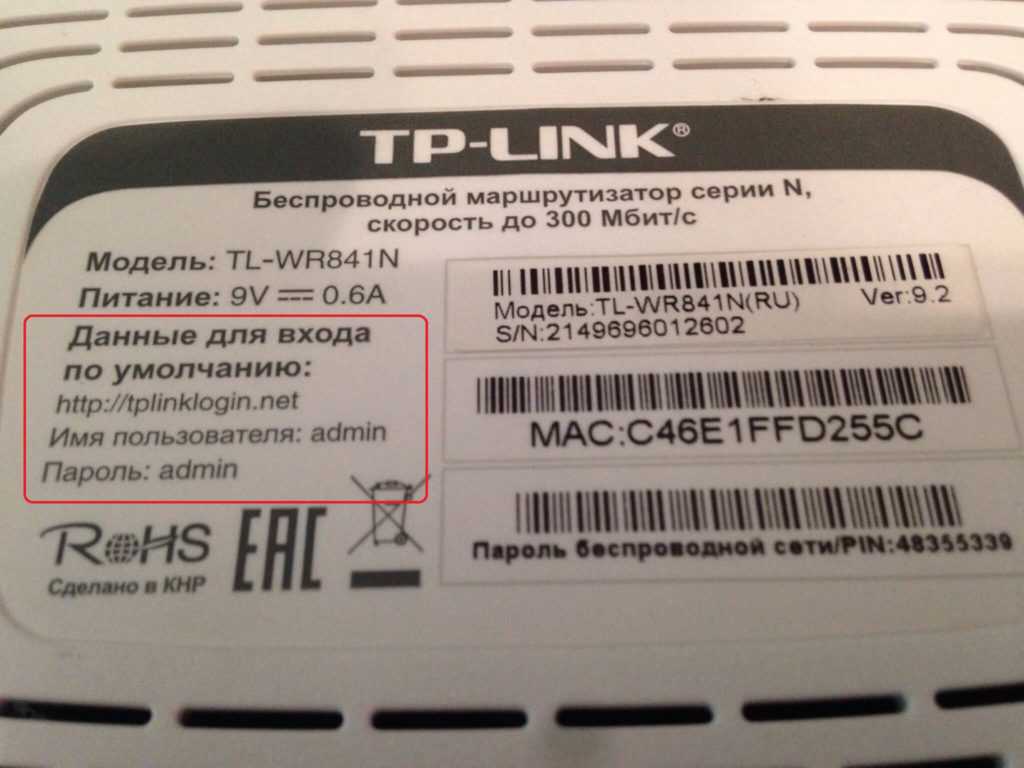
Шаг 3: Подождите несколько минут, пока маршрутизатор перезагрузится и снова установит соединение.
Маршрутизатор Power Cycling Spectrum
Не хотите терять настройки и настройки маршрутизатора? Хотите избежать повторного ввода нового пароля для слишком многих устройств? Вам повезло, так как вы можете попробовать включить и выключить маршрутизатор Spectrum, что может решить такие проблемы, как медленный интернет Spectrum.
Но подождите, что такое выключение питания?
Выключение и выключение питания — это один из самых простых способов дать вашим модемам и маршрутизаторам некоторое время на восстановление. По сути, это выключение маршрутизатора, отсоединение всех проводов и отключение их на некоторое время, прежде чем снова включить их.
Вот как это сделать шаг за шагом:
Шаг 1: Выключите устройство.
Шаг 2: Отсоедините все провода от устройства, как показано ниже:
Шаг 4: Если вы используете модем и маршрутизатор как отдельные устройства, отсоедините также соединяющий их кабель Ethernet.
Шаг 4: Подождите несколько минут, прежде чем подключать модем к коаксиальной и электрической розеткам. Включите их и подождите, пока индикаторы состояния не станут стабильными.
Шаг 5: Снова подключите кабель Ethernet к маршрутизатору и снова включите его. Как только светодиодные индикаторы станут стабильными, вы можете продолжить и подключить устройства.
Преимущества сброса настроек WiFi-маршрутизатора
Сброс настроек беспроводного маршрутизатора имеет свои преимущества:
Повышение скорости Интернета
Ваш маршрутизатор хранит много информации о клиентских устройствах. Со временем эти данные накапливаются и загружают память. Если вы используете старый маршрутизатор, это может повлиять на производительность скорости вашего маршрутизатора WiFi.
Сброс вашего маршрутизатора позволяет вам загрузить неиспользуемые устройства и очистить память, тем самым повысив производительность вашего маршрутизатора и общую скорость.
Удалить ошибки
Существует аспект сброса, который помогает вашему курсу исправить ваши настройки. Это может решить некоторые основные проблемы, удалив ошибки в системе. Ненужная/устаревшая настройка, вызывающая замедление скорости вашего интернета, может исчезнуть после сброса настроек.
Улучшает аспекты безопасности
Когда вы получаете доступ к порталам через Интернет, вы устанавливаете сетевые пути в Интернете. Эти пути могут оставлять следы в Интернете, делая ваше устройство уязвимым для атак. Сброс может прояснить некоторые моменты и сделать вашу сеть менее уязвимой для вредоносных программ, фишинга и троянских атак.
Что делать, если сброс настроек маршрутизатора не работает?
Сброс настроек маршрутизатора не решает всех проблем, связанных с вашим Интернетом. Некоторые проблемы могут потребовать вмешательства вашего поставщика услуг, т. е. проблемы с техническим обслуживанием, физическое повреждение кабельных линий и т.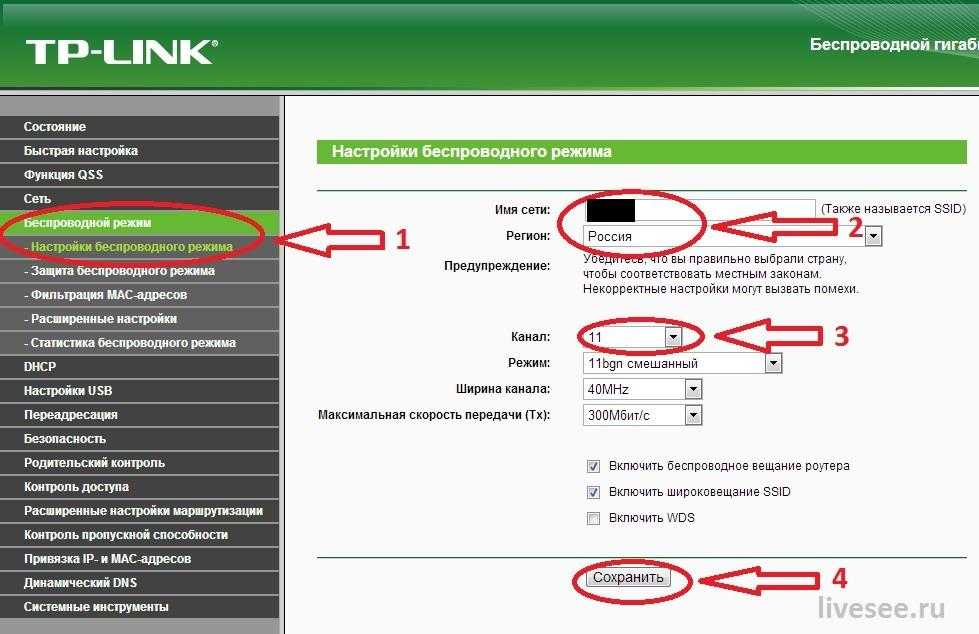 д.
д.
В этом случае обратитесь за профессиональной помощью к техническому специалисту. Вы можете посетить Spectre.net и начать чат или позвонить в службу поддержки по телефону +1 (833) 267-6094.
В качестве альтернативы вы можете приобрести собственный модем, совместимый со спектрумом, и хороший маршрутизатор стороннего производителя, который работает со спектрумом.
Часто задаваемые вопросы
Что дает сброс настроек маршрутизатора?
Сброс настроек маршрутизатора вручную вернет маршрутизатор к заводским настройкам. Все ваши индивидуальные/персональные настройки будут сброшены до значений по умолчанию, включая ваш SSID и пароль.
Как удаленно сбросить настройки маршрутизатора спектра?
Вы можете удаленно восстановить заводские настройки Spectrum WiFi с помощью приложения My Spectrum. Следуйте инструкциям, описанным в статье выше.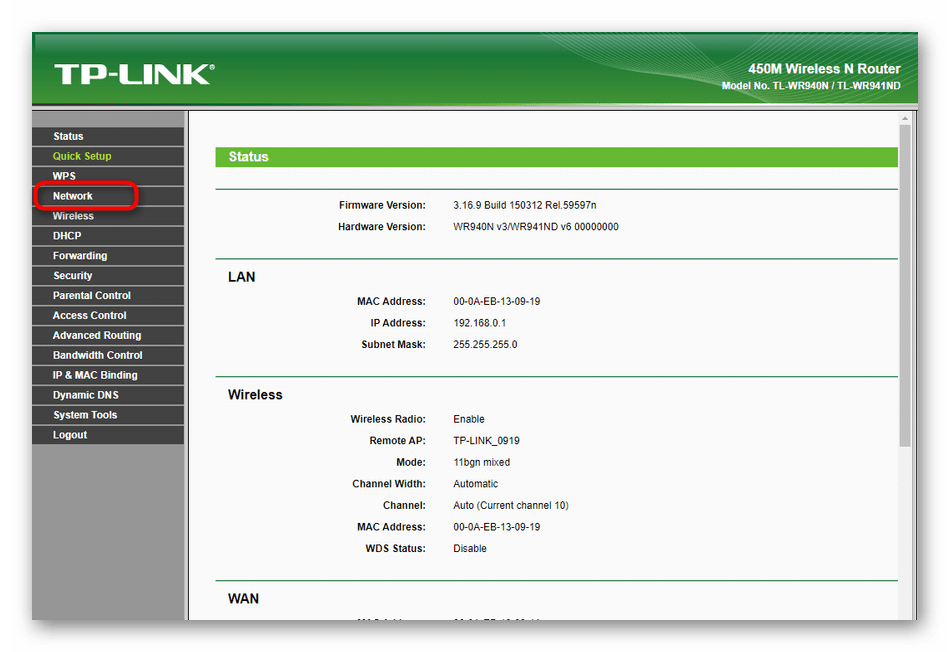
Сколько времени требуется для перезагрузки маршрутизатора Spectrum?
Перезапуск маршрутизатора занимает от 5 до 10 минут. Следите за светодиодными индикаторами онлайн или в Интернете. Как только они станут стабильными, вы сможете получить доступ к Интернету.
Spectrum Internet не работает после перезагрузки: Что делать?
Сброс маршрутизатора может решить некоторые проблемы, связанные с подключением, но не все, что с ним связано. В случае простоя Интернета, перебоев в работе или проблем, связанных с кабелями, вам необходимо обратиться в службу поддержки клиентов за профессиональной помощью.
Как перезагрузить спектрумовский роутер?
Вы можете перезапустить роутер Spectrum вручную, выключив питание и отсоединив кабели. Вы можете перезапустить устройство прямо в удобном приложении My Spectre или на портале через меню служб.
Как обновить спектрумовский роутер?
Узнайте номер модели вашего маршрутизатора спектра. Перейдите на веб-сайт OEM и найдите последнюю версию прошивки. Вручную загрузите файл в свою систему. Используйте логин администратора маршрутизатора, перейдите в дополнительные настройки и нажмите «Обновление прошивки». Это приведет вас на страницу, где вы можете установить загруженный файл.
Где находится кнопка WPS на спектрумовском роутере?
В зависимости от модели вы можете найти кнопку WPS на задней или передней панели маршрутизатора. В некоторых старых версиях вы можете заметить кнопку WPS рядом с кнопкой ручного сброса. В последних моделях кнопка WPS расположена на передней панели рядом с кнопкой питания.
Заключение
Я уверен, что у вас должно быть четкое представление о том, как сбросить настройки роутера Spectrum WiFi разными способами. Чаще всего это может решить некоторые проблемы, связанные с вашим Интернетом, а в остальном обязательно обратитесь за помощью к обученному специалисту.
Как правильно сбросить настройки беспроводного маршрутизатора — Stephouse Networks
Как правильно сбросить настройки беспроводного маршрутизатора
- таверна
- 6 июля 2013 г.
- Демистификация интернет-сервиса / сетей Stephouse
Несмотря на то, что в Stephouse Networks есть специальная группа поддержки, которая поможет вам, если вы когда-нибудь столкнетесь с какими-либо проблемами с сетью, некоторые люди любят засучить рукава и попытаться решить проблему самостоятельно. Мы уважаем это и стараемся максимально расширить возможности наших клиентов с помощью руководств по наиболее распространенным вопросам и опасениям.
Один из наиболее часто задаваемых вопросов о как сбросить настройки беспроводного маршрутизатора.
Это может показаться простым, но один из самых простых способов исправить самые разнообразные технические неполадки — просто перезагрузить устройство.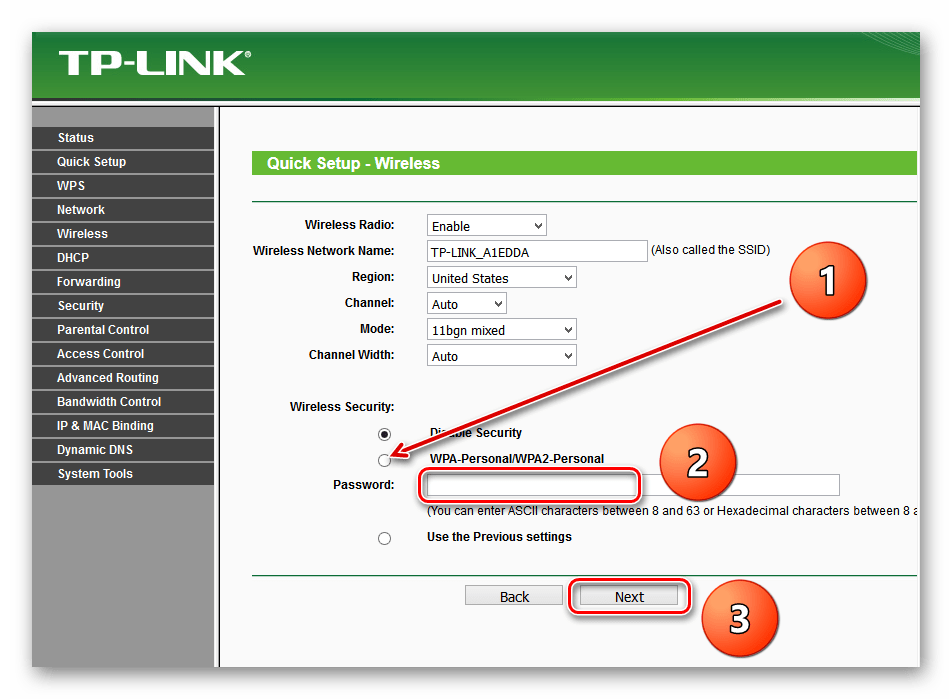 Будь то ваш компьютер, маршрутизатор или модем, старая добрая перезагрузка может решить больше проблем, чем вы думаете.
Будь то ваш компьютер, маршрутизатор или модем, старая добрая перезагрузка может решить больше проблем, чем вы думаете.
Но я должен сделать шаг назад и объяснить немного больше. Если вы перезагружаете компьютер, убедитесь, что вы сохранили все, что не хотите потерять. Если вы еще не внедрили это в свое обычное использование компьютера — всегда сохраняйте, делайте резервные копии или правильно закрывайте программы перед сбросом!
Если вы перезагружаете свой домашний маршрутизатор или модем, первое, что вам может понадобиться, это подумать о том, как вы к этому подходите.
Перезапустить? Перезагрузить? Перезагрузить?
Терминология может показаться сложной. Люди склонны использовать фразы «перезагрузка», «перезагрузка» и «сброс» взаимозаменяемо, но эти фразы могут означать совершенно разные вещи.
«Перезагрузка» и «перезагрузка» означают одно и то же: выключить устройство, а затем снова включить. На большинстве компьютеров где-то есть кнопка «перезагрузка», но если вместо этого она называется «перезагрузка», не беспокойтесь.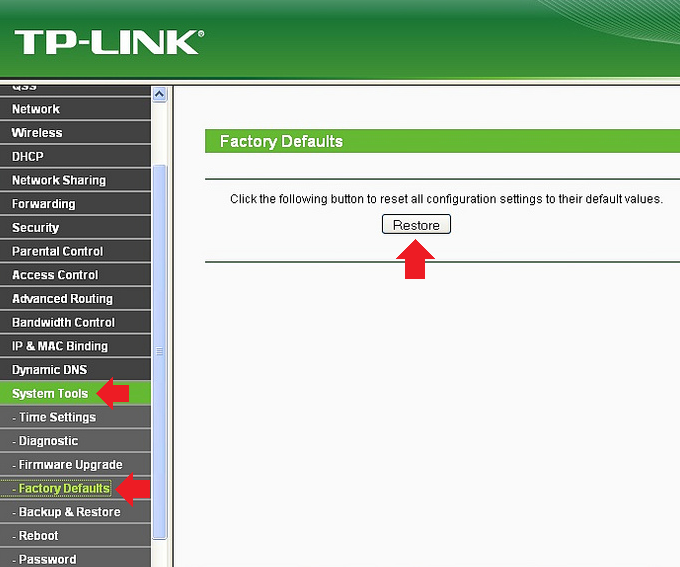 Все то же самое.
Все то же самое.
Настоящая проблема может возникнуть, когда вы начнете использовать слово «сброс».
Эта маленькая кнопка сброса на задней панели модема или маршрутизатора может усложнить вам жизнь.В случае вашего домашнего маршрутизатора или модема «сброс» обычно представляет собой кнопку с отверстием на задней панели, которая полностью стирает все настройки и возвращает вас к исходной точке. Как правило, это не то, что вам нужно делать . Сброс настроек модема и/или маршрутизатора должен быть последним средством.
Нажатие кнопки «Сброс» может удалить пароль от вашего Wi-Fi, переименовать вашу сеть или даже полностью отключить вас от сети.
Вместо этого выполните перезагрузку беспроводного маршрутизатора следующим образом:
- Отключите маршрутизатор или модем от электрической розетки (не выключайте его просто так).
- Подождите 15-20 секунд, затем снова подключите.
- Подождите минуту или две, чтобы устройство снова включилось.




Ваш комментарий будет первым